Windows 10 Build 18272'de bulunan yeni özellikler ve iyileştirmeler
10 dk. okuman
Yayınlandı
MSPoweruser'ın editör ekibini ayakta tutmasına nasıl yardımcı olabileceğinizi öğrenmek için açıklama sayfamızı okuyun. Daha fazla
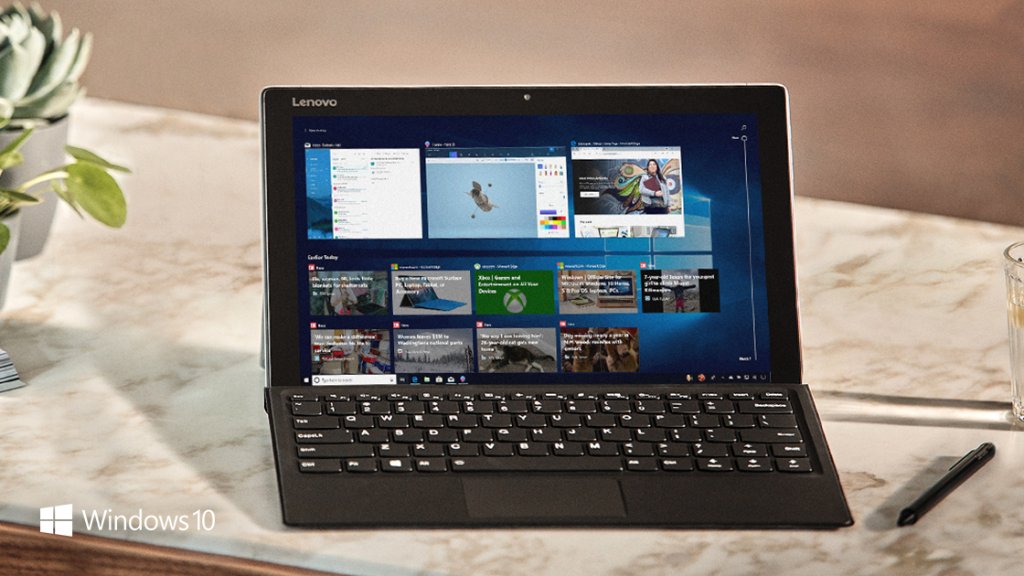
Microsoft bugün açıkladı Windows'un 10 İnşa 18272 Hızlı halkada Windows Insider'lara. Bu yapı, Windows Hello için yeniden tasarlanan yeni Oturum Açma Seçenekleri, güncellenmiş Yapışkan Notlar uygulaması, genişletilmiş SwiftKey klavye desteği ve daha fazlasıyla birlikte gelir. Aşağıda tam değişiklik günlüğünü bulun.
Build 18272'deki yenilikler:
Windows Hello için Yeniden Tasarlanan Oturum Açma Seçenekleri
Güvenlik göz korkutucu olmamalıdır ve parolaları ortadan kaldırmanıza yardımcı olmayı amaçlıyoruz. Bu nedenle, cihazınızı Windows Hello ile güvence altına alan ilk savunma hattınızı kolayca kurabildiğinizden emin olmak istiyoruz. Önceki tasarımın karmaşık ve kafa karıştırıcı olduğuna dair geri bildiriminiz, Oturum Açma seçenekleri Ayarlarını basitleştirmemize neden oldu. Bu güncellemenin, ister PIN ister parmak izi veya yüz tanıma gibi biyometrik bir faktör kullanıyor olsun, ihtiyaçlarınız için en güvenli ve en hızlı oturum açma seçeneğini belirlemenize yardımcı olacağına inanıyoruz.
Sonuç olarak, durumunuz için doğru kararı vermenize yardımcı olmak istiyoruz. Her oturum açma seçeneğini ayrı özellikleri ve kurulum için sonraki adımı açıklayan bir listede toplayarak, Windows Hello ile gelişmiş güvenlik özelliklerini kullanarak nasıl oturum açmak istediğinize bir sonraki karar verdiğinizde daha fazla bilgi sahibi olacağınızı umuyoruz.
Giriş İyileştirmeleri
SwiftKey'in Yazma Zekasını Daha Fazla Dile Genişletme: RS5'te SwiftKey'in AI teknolojisini Windows'a getirmek için çalışmaya başladık, desteğimizi aşağıdaki dilleri de kapsayacak şekilde genişlettiğimizi duyurmaktan heyecan duyuyoruz:
- İngilizce (Kanada) – tr-CA
- İngilizce (Hindistan) – tr-IN
- Fransızca (Kanada) – fr-CA
- Fransızca (Belçika) – fr-BE
- Fransızca (İsviçre) – fr-CH
- Portekizce (Portekiz) – pt-PT
- Almanca (İsviçre) – de-CH
- İspanyolca (Amerika Birleşik Devletleri) – es-US
Bu dillerden herhangi birinde yazan bir dokunmatik klavye kullanıcısıysanız, lütfen bu yapıdaki metin tahminlerini ve şekil yazmayı deneyin ve bize bildirin senin için nasıl hissettiriyor. Bu değişiklikle ve bu değişiklik olmadan klavyenin nasıl hissettiğini karşılaştırmak isterseniz, Ayarlar > Cihazlar > Yazma > Öneriler ve Otomatik Düzeltmeler altında desteklenen diller için seçenekleri kontrol edin.
Fiziksel klavye mi kullanıyorsunuz? Donanım klavyesi metin önerileri artık yukarıdaki dillerle de desteklenmektedir. Donanım klavyesi için metin önerileri, başlangıçta tanıttığımız bir öğrenme aracıdır. RS4'teiçin genişletilmiş dil desteği RS5 ile. Desteklenen dillerden birinde denemek isterseniz, Ayarlar > Cihazlar > Yazma altında "Yazarken metin önerilerini göster" özelliğini etkinleştirerek bunu yapabilirsiniz.
Indic Fonetik klavyeler artık PC için mevcut: Hint dilinde mi yazıyorsunuz? Geri bildiriminizi duyduk ve halihazırda mevcut olan Hintçe Geleneksel INSCRIPT klavyelerine ek olarak, bugünün yapısıyla Hintçe, Bangla, Tamil, Marathi, Pencap, Gujarati, Odia, Telugu, Kannada ve Malayalam için Hintçe Fonetik klavyeler ekliyoruz!
Fonetik klavye nasıl çalışır? Temel olarak, İngilizce QWERTY klavyeden yararlanan uygun bir yazma yöntemidir – siz yazarken olası Hintçe metin adaylarını önermek için harf çevirisi kullanırız. Örneğin, Hintçe Fonetik klavyeyi kullanarak “namaste” yazdıysanız, aşağıdaki gifte görebileceğiniz gibi ??????
Ana diliniz yukarıdaki dillerden biriyse veya Hint dilleri hakkında biraz bilginiz varsa, lütfen bunu donanım veya dokunmatik klavye ile deneyin ve nasıl hissettirdiğini bize bildirin.
İşte başlamak için adımlar:
- Gezinme menüsünden Başlat > Ayarlar > Zaman ve Dil-> Dil'i seçin.
- [Tercih edilen bir dil ekle] etiketli + simgesini seçin (veya tercih ettiğiniz Hint dili zaten eklenmişse 4. adıma geçin).
- Arama kutusuna bir Hint dilinin adını yazın ve seçin – örneğin “Hintçe”. İleri düğmesini tıklayın ve sizi Dil sayfasına döndürecek olan Hint dilini cihazınıza yükleyin.
- Şimdi Dil sayfasına geri dönün, az önce eklediğinizi tıklayın ve ardından Seçenekler düğmesini tıklayın. Bu sizi o dilin seçenekler sayfasına götürecektir.
- [Klavye ekle] etiketli + simgesini seçin.
- Fonetik klavyeyi etkinleştirin, örneğin [Hintçe Fonetik – Giriş yöntemi düzenleyicisi] – şimdi dil seçenekleri sayfası şuna benzer:
- Görev çubuğundaki giriş göstergesine tıklayın (veya Windows tuşu + Boşluk'a basın) ve Hintçe Fonetik klavyeyi seçin. Bir şeyler yazma zamanı!
Not: Hintçe Fonetik klavyeler için kullanılan sözlüklerin indirilecek. Klavyeyi ekledikten hemen sonra lütfen İnternet'e bağlanın - sözlük indirme işleminin bitmesi için biraz beklemeniz gerekebilir.
Erişilebilirlik İyileştirmeleri
Yazarken Ekran Okuyucusu Büyük Harf Kilidi AÇIK uyarısı: Ekran Okuyucusu artık yanlışlıkla şununla yazarken sizi uyaracak: Caps Lock açık. Ayar varsayılan olarak açıktır. Bu ayarı yapmak için Ekran Okuyucusu Ayarları'nı (Ctrl + Win + N) ziyaret edin, ardından "Duyduğunuz içeriği değiştirin" başlığına gidin ve "Yazarken Caps Lock uyarıları aldığınızda değiştir" birleşik giriş kutusunu gözden geçirin.
Karakter yankı seçeneğiniz ("Yazarken karakterleri duyun") devre dışı bırakılmış olsanız bile çalışır ve şifre alanının yanı sıra düzenleme alanlarında da çalışır. Varsayılan olarak Ekran Okuyucusu, siz alfabetik karakterleri yazarken Shift tuşuna bastığınızdan bağımsız olarak sizi her zaman uyaracaktır. Ancak, yalnızca Shift tuşuna alfabetik bir karakterle birlikte bastığınızda uyarı almayı seçebilir veya özelliği tamamen devre dışı bırakabilirsiniz.
Bu ilk sürümde, duyduğunuz ses efekti, geliştirmeye çalıştığımız standart Ekran Okuyucusu hatası ses efektine benzeyecektir. Bu yeni özellikle ilgili görüşlerinizi bekliyoruz!
İçerdekiler için Diğer Güncellemeler
Snip & Sketch (Sürüm 10.1809.2964.0): Şimdiye kadar geri bildirimde bulunan herkese teşekkür ederiz! Tüm yorumlarınızı görmek harikaydı ve Hızlı halkada Insider'lara sunulma sürecinde olan en son uygulama güncellememizle bunları ele alma konusunda ilerleme kaydediyoruz. Güncelleme, aşağıdakiler de dahil olmak üzere çeşitli iyileştirmeler getiriyor:
- Biraz vurgu eklemek. Ekran görüntünüzü bir yere yapıştırmayı mı planlıyorsunuz? Bu yer, ekran görüntüsünün arka planıyla aynı renk arka planına sahip mi? En son uygulama sürümüne güncelleme yaptığınızda, ekran görüntülerinize kenarlık eklemek için yeni bir seçenek bulacaksınız - bu, onlara öne çıkmaları için gereken biraz daha fazlasını veriyor.
- Baskı! Bazen ekran görüntülerinizin fiziksel bir kopyasını saklamak istersiniz - daha önce çok fazla adım attığını ve doğrudan uygulamadan yazdırabilmeniz için araç çubuğuna bir düğme eklediğini duyduk (ayrıca PDF'ye yazdırabilirsiniz!)
- Kaydetme seçeneklerimizi iyileştirme:
- Kaydedilmemiş değişiklikleriniz varsa ve bir pencereyi kapatın veya şimdi bir onay verecek bir dosya açın.
- Varsayılan önerilen dosya adı artık bir zaman damgası içerecektir.
- Geri bildiriminizi duyduk ve şimdi kaydetme jpg ve gif dosya türlerini de destekliyor.
- Ayrıca, yeni bir ayarlar sayfamız var! Eski Hakkında açılır penceremizi, yukarıda bahsedilen kenarlık ekleme seçeneğini, ekran alıntınızda yapılan güncellemeler için otomatik olarak panonuza kopyalama seçeneğini ve daha fazlasını bulacağınız tam ayarlar sayfasıyla değiştiriyoruz!
Sırada ne olduğuna dair bir fikriniz var mı? Listemizde zaten birkaç şey var ve düşüncelerinizi duymak isteriz! Halihazırda izlediğimiz bazı şeyleri görmek ve sesinizi paylaşmak için Geri Bildirim Merkezi'ne gidin.
Yapışkan Notlar 3.1 (Sürüm 3.1.32): 3.0 sürümüyle ilgili görüşlerinizi bizimle paylaştığınız için teşekkür ederiz. Bu güncellemeyi seveceğinizi düşünüyoruz!
- Suları Kömür Notası ile test ettik ve hepiniz daha da koyulaşmaya hevesli görünüyordunuz! Yapışkan Notlar'da tam kapsamlı Karanlık Mod desteğiyle tanışın. Windows Karanlık Modu'nu ve sistem ayarlarınızdan bağımsız olarak ruh halinize uyacak şekilde Yapışkan Notlar'da renk modunuzu ayarlama özelliğini destekliyoruz.
- Herkes Yapışkan Notlar senkronizasyonu konusunda heyecanlı görünüyordu, bu yüzden daha da hızlı hale getirmek için biraz zaman harcadık! Kontrol edin ve nasıl hissettiğini bize bildirin.
Lütfen bir şans verin ve yeni güncelleme hakkındaki düşüncelerinizi Geri Bildirim Merkezi'nde bize bildirin.
Notlarınıza her yerden ulaşmak mı istiyorsunuz? Web'de nasıl http://www.onenote.com/stickynotes! Yakında dünya çapında kullanıma sunulacak - bir göz atın ve ne düşündüğünüzü bize bildirin.
PC için genel değişiklikler, iyileştirmeler ve düzeltmeler
- Başlat'ta bir grup adına veya döşeme klasörüne sağ tıklarsanız, artık sabitlemeyi kaldırma seçeneğiniz olacak bir özelliği kullanıma sunuyoruz. Şu anda Insider'ların %50'si bu seçeneğe sahip olacak.
- Son uçuşlarda Görev Yöneticisi'ni kapatıp yeniden açtıktan sonra Görev Yöneticisi ayarlarının devam etmemesine neden olan bir sorunu düzelttik.
- Yalnızca Vietnam'daki kullanıcıların yeni Vietnamca Teleks ve Sayı tuş tabanlı klavyeleri kullanın. Artık herkes bunları kullanabilir - dili biliyorsanız lütfen deneyin!
- Not Defteri'nde kaydırma etkinken yukarı doğru arama yapmanın metindeki son kelimeyi bulamamasına neden olan bir sorunu düzelttik.
- Veri Kullanımı'na giderken Ayarların çökmesine neden olabilecek bir sorunu düzelttik.
- Ayarlar'da PIN kaldırma işleminin başlatılmasının ardından parolanız istendiğinde İptal'in tıklanmasının Ayarlar'ın çökmesine neden olması sorununu düzelttik.
- Connect açılır penceresinden yansıtmak için bir kablosuz ekran seçtikten sonra twinui.dll'nin son birkaç derlemede bazı cihazlarda çökmesine neden olan bir sorunu düzelttik.
- Hoparlör Özellikleri > Geliştirmeler altında seçilen geliştirmelerin yükseltme sırasında devam etmemesine neden olan bir sorunu düzelttik.
- Dosya Gezgini'nde ve diğer konumlarda FLAC meta verilerinin kısa kesilmesine neden olan bir sorunu düzelttik.
- Wi-Fi profilleri için "Unut" seçeneği artık yönetici olmayan kullanıcılar için kullanılabilir.
- Ctrl + Fare Tekerleği Kaydırma metni yakınlaştırmak için şimdi Komut İstemi, PowerShell ve WSL'de desteklenmektedir.
Bilinen Sorunlar
- Görev Görünümü, 2 Sanal Masaüstü oluşturduktan sonra Yeni Masaüstü altındaki + düğmesini göstermiyor.
- Bazı kullanıcılar, İşleri Hazırlama, İndirme ve Yükleme arasında değişen güncelleme durumu fark edecek. Buna genellikle başarısız bir ekspres paket indirmesinin neden olduğu 0x8024200d hatası eşlik eder.
- Genişletilmiş Doğu Asya karakter setini destekleyen çok sayıda OTF yazı tipiniz veya OTF yazı tipiniz varsa, sistem genelinde beklenmedik şekilde eksik metinlerle karşılaşabilirsiniz. Bir düzeltme üzerinde çalışıyoruz. Bu sorunla karşılaşırsanız, Yazı Tipleri klasörüne (c:\windows\fonts) gitmek sorunu çözebilir.
- Microsoft Edge'de açılan PDF'ler düzgün görüntülenmeyebilir (tüm alanı kullanmak yerine küçük).
- Bilgisayarınız çift önyüklemeye ayarlanmışsa mavi ekranlara neden olan bir yarış durumunu araştırıyoruz. Etkileniyorsanız, geçici çözüm şu an için çift önyüklemeyi devre dışı bırakmaksa, düzeltme uçuşları olduğunda size haber vereceğiz.
- İçgörüler etkinleştirilmişse, Yapışkan Notlar'daki Karanlık Modda köprü renklerinin iyileştirilmesi gerekir.
- Hesap şifresini değiştirdikten sonra ayarlar sayfası çökecektir, şifreyi değiştirmek için CTRL + ALT + DEL yöntemini kullanmanızı öneririz.
Geliştiriciler için bilinen sorunlar
- Son halkalardan herhangi birini Hızlı zilden kurar ve Yavaş zil sesine geçirirseniz, geliştirici modunu etkinleştirme gibi isteğe bağlı içerikler başarısız olur. İsteğe bağlı içerik eklemek / yüklemek / etkinleştirmek için Fast ring'te kalmanız gerekir. Bunun nedeni, isteğe bağlı içeriğin yalnızca belirli halkalar için onaylanan yapılara yükleneceğidir.
Kaynak: Microsoft

















